【Windows 7 Service Pack 1下载】Windows 7 Service Pack 1安装包下载 官方正式版(含激活码)
软件介绍
Windows 7 Service Pack 1是一款专门针对Windows 7系统的更新补丁包,这款软件集合了Win7系统里的多个补丁工具。我们可以通过Windows 7 Service Pack 1安装包来对系统漏洞进行修复,从而保证电脑系统能够正常使用,避免各种故障问题发生。
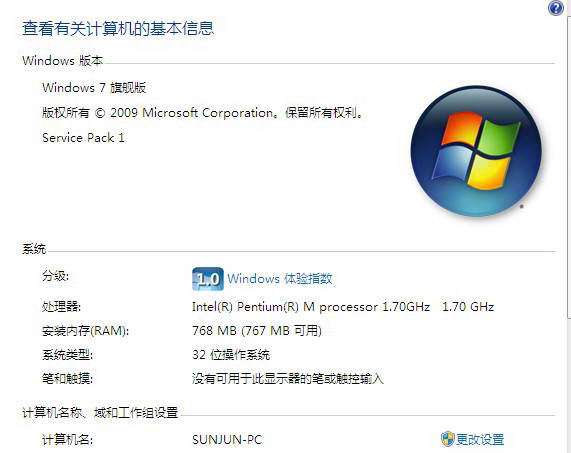
Windows 7 Service Pack 1软件简介
Windows 7 SP1即微软2011年2月23日发布的Windows 7和 Windows Server 2008 R2 的服务补丁包正式版,并于当日开始通过Windows Update以及微软下载中心进行推送。SP1对于Windows 7操作系统来说并没有格外引人注意,只是包含以前通过Windows Update分享的更新,以及基于客户和合作伙伴的反馈而对Windows 7 和 Windows Server 2008 R2 平台做出的持续增量更新。
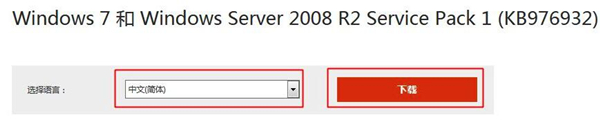
功能介绍
Windows 7 SP1包括Windows 7 RTM发布以来的更新、补丁以及两个新的虚拟化工具:MicrosoftRemoteFX和动态内存(Dynamic Memory)。
动态内存是Windows Server 2008 R2中对Hyper-V功能的增强,帮助IT管理员集中管理物理主机上的所有可用内存,并动态分配给虚拟机。
RemoteFX是微软桌面虚拟堆栈的最新功能,使用该功能可以获取更丰富更透明的桌面虚拟化体验。RemoteFX功能独立于其它所有图形堆栈并且支持所有显示内容,包括Silverlight或Flash内容。它通过USB重定向增强了终端用户的硬件体验。
Windows 7 Service Pack 1软件特色
*确保您的PC获得支持并处于最新状态
*获取对Windows 7平台的持续更新
*在某一时刻轻松部署累积更新
*满足用户对更高的业务移动性的要求
*分享一整套虚拟化创新
*分享更简单的Service Pack部署模型,以获得更高的IT
Windows 7 Service Pack 1安装步骤
虽然微软下载中心已经分享了Windows Update的升级补丁,但并不建议大家手动去下载安装,打开Windows 7操作系统中的Windows Update功能(Windows 7控制面板中可以找到,或者是在开始菜单的搜索框中输入Windows Update即可找到),你将马上看到微软已经推送的升级提示,并且Windows Update分享了此更新程序的更小、更具针对性的下载,更适合普通用户使用。
只需要简单点击一下界面中的“安装更新”按钮,Windows 7 SP1将自动完成安装,安装完成后需要重启电脑,因此请大家注意保存自己手上的工作。
对于不通过Windows Update安装更新的用户,如果选择了手动从微软官方下载SP1升级补丁,那在进行安装之前需要一些准备工作。
1.备份重要文件
返回备份到外部硬盘,DVD或CD,文件USB闪存驱动器或网络文件夹。
2.更新设备驱动程序
根据需要更新的设备驱动程序。通过使用控制面板中的Windows更新或转到设备制造商的网站,可以执行此操作。
3.安装 Windows 更新 KB2454826
安装Windows更新补丁KB2454826,如果从微软下载中心安装service pack 并不包含KB245862更新补丁,可能会遇到极少数情况下的在Windows中停止错误。若要检查是否已安装KB2454826更新补丁,可以在已安装的更新中进行查找。
4.检查恶意软件
使用自己的安全软件全面扫描系统,检测系统中是否存在病毒、木马等恶意程序,没有安装专业安全软件的用户尤其不能忽视这一步。如果电脑中存在恶意软件,在安装Windows 7 SP1更新补丁时,可能会遇到蓝屏,显示或 Windows更新错误8007f0f4或FFFFFFFF等提示。
Windows 7 Service Pack 1使用方法
单击“开始”按钮 ,右键单击“计算机”,然后单击“属性”。
如果在“Windows 版本”下列出了“Service Pack 1”,则已在计算机上安装了 SP1,否则没有安装SP1。如下图所示:
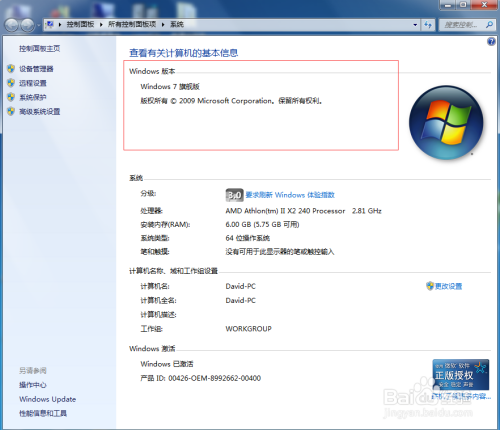
如果没有安装的话,依次单击“开始”按钮 、“所有程序”和“Windows Update”。
在左侧窗格中,单击“检查更新”。如果之前有重要更新会显示先需要安装的重要更新。需要先行安装。如下图所示:
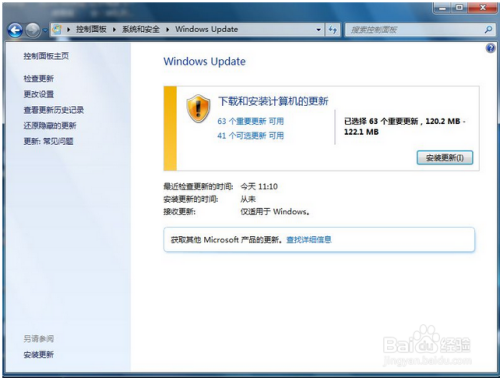
如果发现任何重要更新,请单击链接以查看可用更新。 在更新列表中,选择“Microsoft Windows Service Pack (KB976932)”,然后单击“确定”,如下图所示:
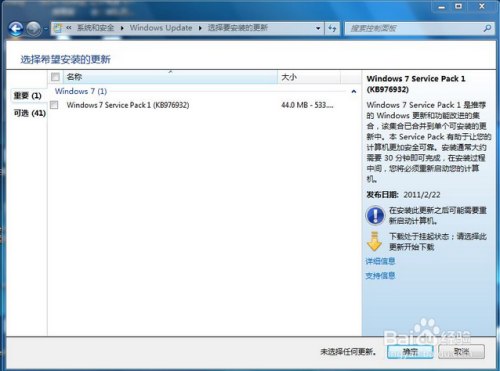
点击安装更新,会自动下载文件,如下图所示:
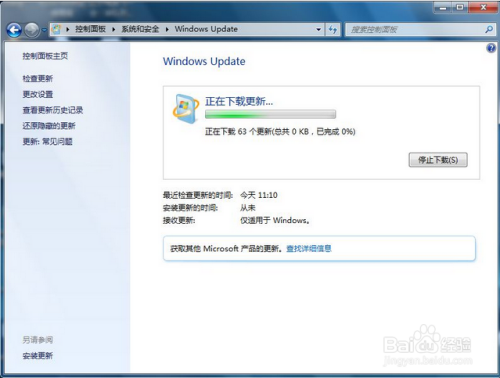
成功安装完更新后,需要重新启动计算机,点击“立即重新启动(R)”,如下图所示:
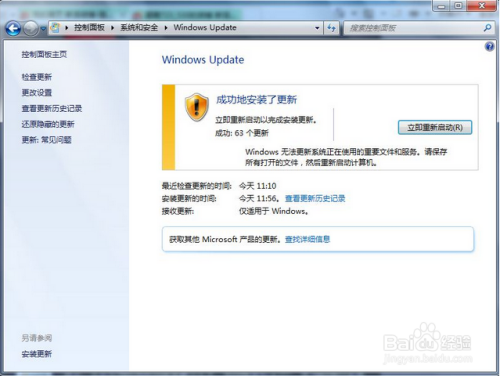
单击“安装更新”。如果系统提示您输入管理员密码或进行确认,请键入该密码或分享确认。如下图所示:
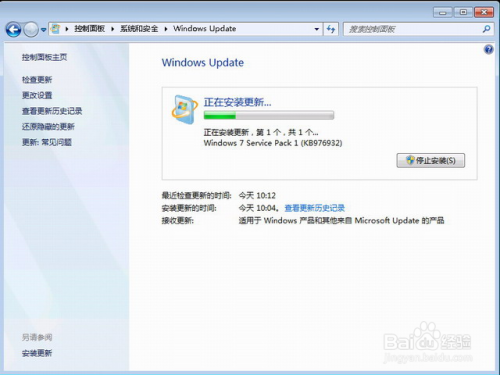
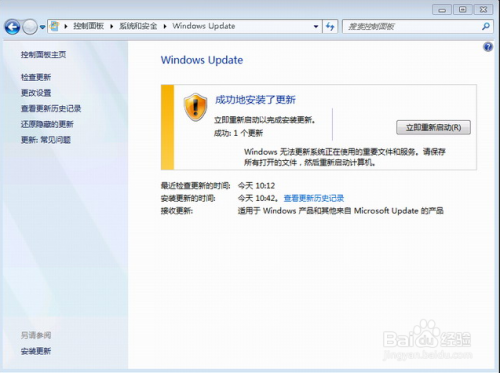
安装完成后,在出现 Windows 登录提示时登录到计算机。 您可能会看到一条指示更新是否成功的通知。如下图所示:
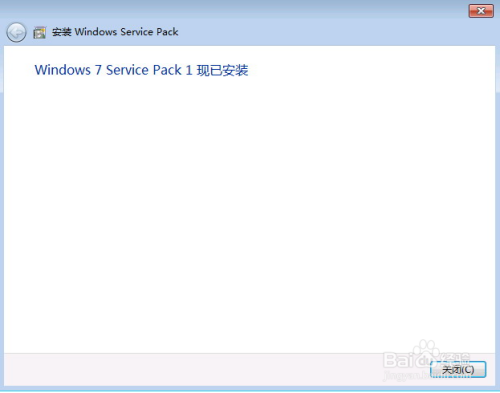
常见问题
1、安装的时候为什么会出现读取文件错误?
这一般是由于盘片本身的问题或者刻盘出错造成的,请重新刻盘。请大家用中速,光盘一次刻录方式刻录用。另外,如果你采用的是DOS下虚拟光驱方式加载ISO再安装,也可能出现类似的情况
2、为什么安装过程中会出现蓝屏或死机,或者在某些步骤(如检测硬件)时卡住?
这些情况很多是由于硬件问题造成的,如内存中某些区块损坏,或者CPU过热,或者硬盘存在坏道,或者光驱老化,读取出来的数据有问题等等。请先替换相关硬件确认是否是硬件问题造成的。
3、装完后XXX驱动没有自动装好,怎么办?
如果是新显卡和最近的声卡或者比较特殊的设备(HP和联想的电脑多含这种特殊硬件),大家除了自己去下载驱动外,还可以点击桌面上的“驱动人生2009”来更新驱动
4、装上发现一个大问题,就是看影视的时候,画面一跳一跳的,就象放幻灯,不连贯。
通常是的显卡驱动没有安装正确,建议选择合适版本,的显卡驱动,重装一下这个驱动。
5、第一次装完以后启动后内存占用很高。
第一次启动系统会做一些初始化的工作,有些进程会临时运行,实际上第二次启动很快就会降下来(如果你没有装别的驱动,第二次启动几分钟后会看到明显的内存下降)。
下载仅供下载体验和测试学习,不得商用和正当使用。
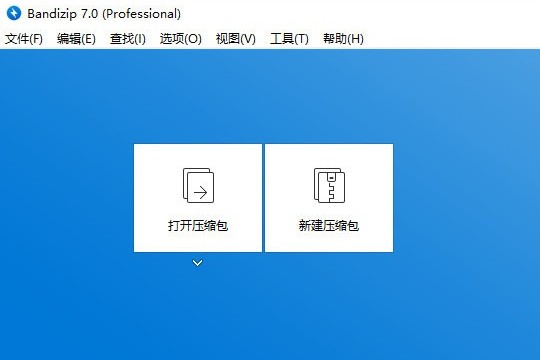


发表评论